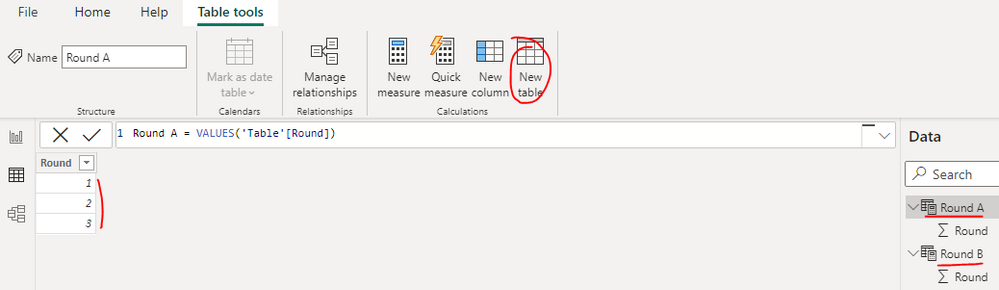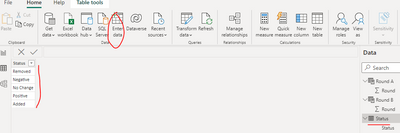- Power BI forums
- Updates
- News & Announcements
- Get Help with Power BI
- Desktop
- Service
- Report Server
- Power Query
- Mobile Apps
- Developer
- DAX Commands and Tips
- Custom Visuals Development Discussion
- Health and Life Sciences
- Power BI Spanish forums
- Translated Spanish Desktop
- Power Platform Integration - Better Together!
- Power Platform Integrations (Read-only)
- Power Platform and Dynamics 365 Integrations (Read-only)
- Training and Consulting
- Instructor Led Training
- Dashboard in a Day for Women, by Women
- Galleries
- Community Connections & How-To Videos
- COVID-19 Data Stories Gallery
- Themes Gallery
- Data Stories Gallery
- R Script Showcase
- Webinars and Video Gallery
- Quick Measures Gallery
- 2021 MSBizAppsSummit Gallery
- 2020 MSBizAppsSummit Gallery
- 2019 MSBizAppsSummit Gallery
- Events
- Ideas
- Custom Visuals Ideas
- Issues
- Issues
- Events
- Upcoming Events
- Community Blog
- Power BI Community Blog
- Custom Visuals Community Blog
- Community Support
- Community Accounts & Registration
- Using the Community
- Community Feedback
Register now to learn Fabric in free live sessions led by the best Microsoft experts. From Apr 16 to May 9, in English and Spanish.
- Power BI forums
- Power BI Spanish forums
- Translated Spanish Desktop
- Usar varios selectores para unir dinámicamente tab...
- Subscribe to RSS Feed
- Mark Topic as New
- Mark Topic as Read
- Float this Topic for Current User
- Bookmark
- Subscribe
- Printer Friendly Page
- Mark as New
- Bookmark
- Subscribe
- Mute
- Subscribe to RSS Feed
- Permalink
- Report Inappropriate Content
Usar varios selectores para unir dinámicamente tablas para crear cálculos con DAX y Power BI
Tengo una tabla de origen que se ve así:
| IDENTIFICACIÓN | Redondo | Resultado |
| 1 | 1 | 6 |
| 2 | 1 | 4 |
| 3 | 1 | 3 |
| 4 | 1 | 5 |
| 1 | 2 | 6 |
| 2 | 2 | 6 |
| 3 | 2 | 2 |
| 4 | 2 | 1 |
| 1 | 3 | 3 |
| 3 | 3 | 8 |
| 5 | 3 | 5 |
Quiero crear una visualización que permita al usuario final visualizar los cambios entre cada resultado de rondas de forma dinámica.
Por ejemplo, en el escenario 1, quiero comparar la primera ronda (1) con la segunda ronda (2) usando filtros interactivos:
Quiero terminar con la visualización de la derecha, que es la tabla de recuentos basada en si hay un positivo, negativo, sin cambios, ID eliminado o agregado (llegaré a esto). El Paso de Datos muestra lo que intuitivamente mi cerebro sugiere hacer.
El segundo escenario es lo que ocurre cuando hay abandono o se agregan identificaciones, aquí comparamos la Ronda 1 con la Ronda 3;
Aquí podemos ver que no hay resultado en la ronda 3 para ID 2 y 4, no hay resultado de seguimiento, pero hay un nuevo ID agregado (5).
He visto algo como esto generado en Tableau, pero no tengo idea de cómo se traduciría a Power Bi. Cualquier ayuda sería apreciada.
Bien
- Mark as New
- Bookmark
- Subscribe
- Mute
- Subscribe to RSS Feed
- Permalink
- Report Inappropriate Content
Creé un archivo pbix de muestra (ver el archivo adjunto), verifique si eso es lo que desea.
1. Crear dos tablas de dimensiones redondas
2. Cree dos segmentaciones de datos separadas y aplique el campo redondo de las tablas de dimensiones anteriores
3. Cree las medidas como se muestra a continuación para obtener el resultado de los diferentes selectores de rondas
Result Round A =
VAR _selr1 =
SELECTEDVALUE ( 'Round A'[Round] )
RETURN
CALCULATE (
SUM ( 'Table'[Result] ),
FILTER ( 'Table', 'Table'[Round] = _selr1 )
)Result Round B =
VAR _selr1 =
SELECTEDVALUE ( 'Round B'[Round] )
RETURN
CALCULATE (
SUM ( 'Table'[Result] ),
FILTER ( 'Table', 'Table'[Round] = _selr1 )
)4. Cree una tabla de dimensiones como se muestra a continuación utilizando el método "Introducir datos"
5. Cree las medidas como se muestra a continuación para obtener el recuento de ID para diferentes estados
Measure =
VAR _selstatus =
SELECTEDVALUE ( 'Status'[Status] )
VAR _selr1 =
SELECTEDVALUE ( 'Round A'[Round] )
VAR _selr2 =
SELECTEDVALUE ( 'Round B'[Round] )
VAR _tab =
SUMMARIZE (
FILTER ( 'Table', 'Table'[Round] IN { _selr1, _selr2 } ),
'Table'[ID],
"@r1", [Result Round A],
"@r2", [Result Round B]
)
RETURN
SWITCH (
_selstatus,
"Added", COUNTX ( FILTER ( _tab, ISBLANK ( [@r1] ) && NOT ( ISBLANK ( [@r2] ) ) ), [ID] ),
"Removed", COUNTX ( FILTER ( _tab, ISBLANK ( [@r2] ) && NOT ( ISBLANK ( [@r1] ) ) ), [ID] ),
"Negative",
COUNTX (
FILTER (
_tab,
NOT ( ISBLANK ( [@r1] ) )
&& NOT ( ISBLANK ( [@r2] ) )
&& [@r2] - [@r1] < 0
),
[ID]
),
"No Change",
COUNTX (
FILTER (
_tab,
NOT ( ISBLANK ( [@r1] ) )
&& NOT ( ISBLANK ( [@r2] ) )
&& [@r2] - [@r1] = 0
),
[ID]
),
"Positive",
COUNTX (
FILTER (
_tab,
NOT ( ISBLANK ( [@r1] ) )
&& NOT ( ISBLANK ( [@r2] ) )
&& [@r2] - [@r1] > 0
),
[ID]
)
) + 0Measure 2 = SUMX ( VALUES ( 'Status'[Status] ), [Measure] )6. Cree una matriz visual como se muestra a continuación
Saludos
- Mark as New
- Bookmark
- Subscribe
- Mute
- Subscribe to RSS Feed
- Permalink
- Report Inappropriate Content
¡Un trabajo impresionante, irreal!
Helpful resources

Microsoft Fabric Learn Together
Covering the world! 9:00-10:30 AM Sydney, 4:00-5:30 PM CET (Paris/Berlin), 7:00-8:30 PM Mexico City

Power BI Monthly Update - April 2024
Check out the April 2024 Power BI update to learn about new features.

| User | Count |
|---|---|
| 2 | |
| 1 | |
| 1 | |
| 1 | |
| 1 |
| User | Count |
|---|---|
| 2 | |
| 2 | |
| 2 | |
| 2 | |
| 1 |